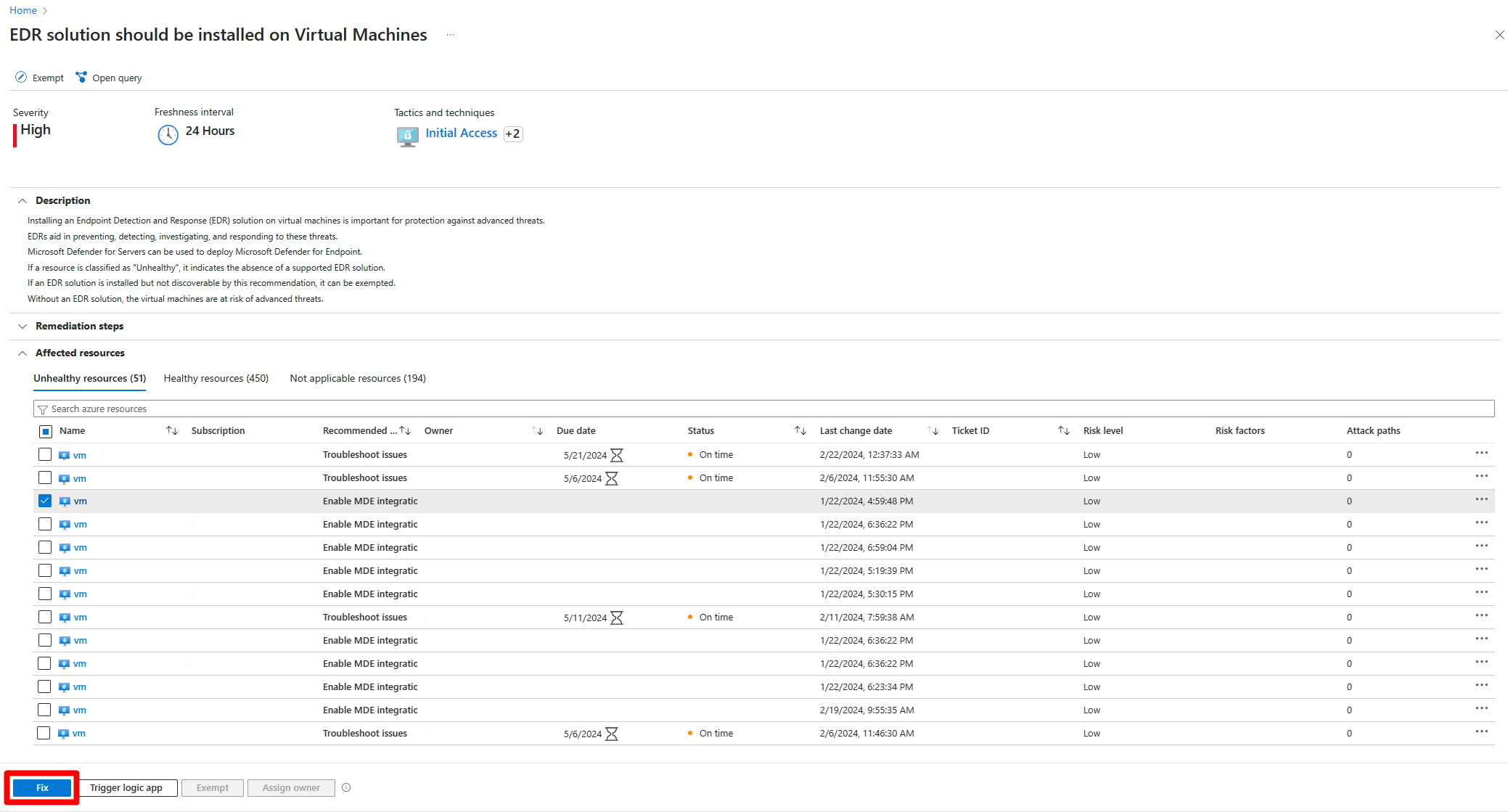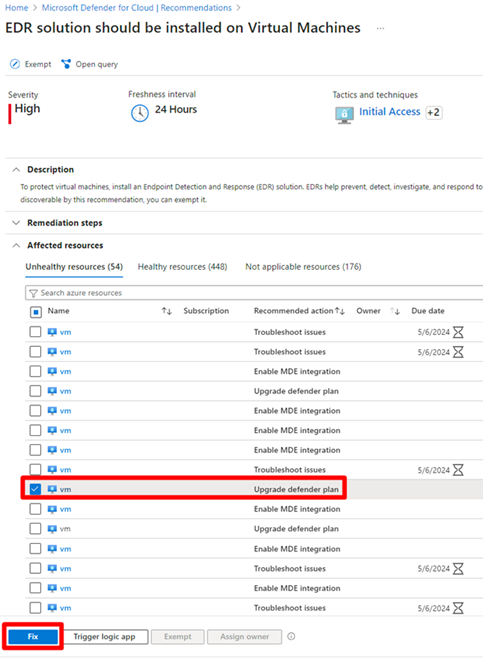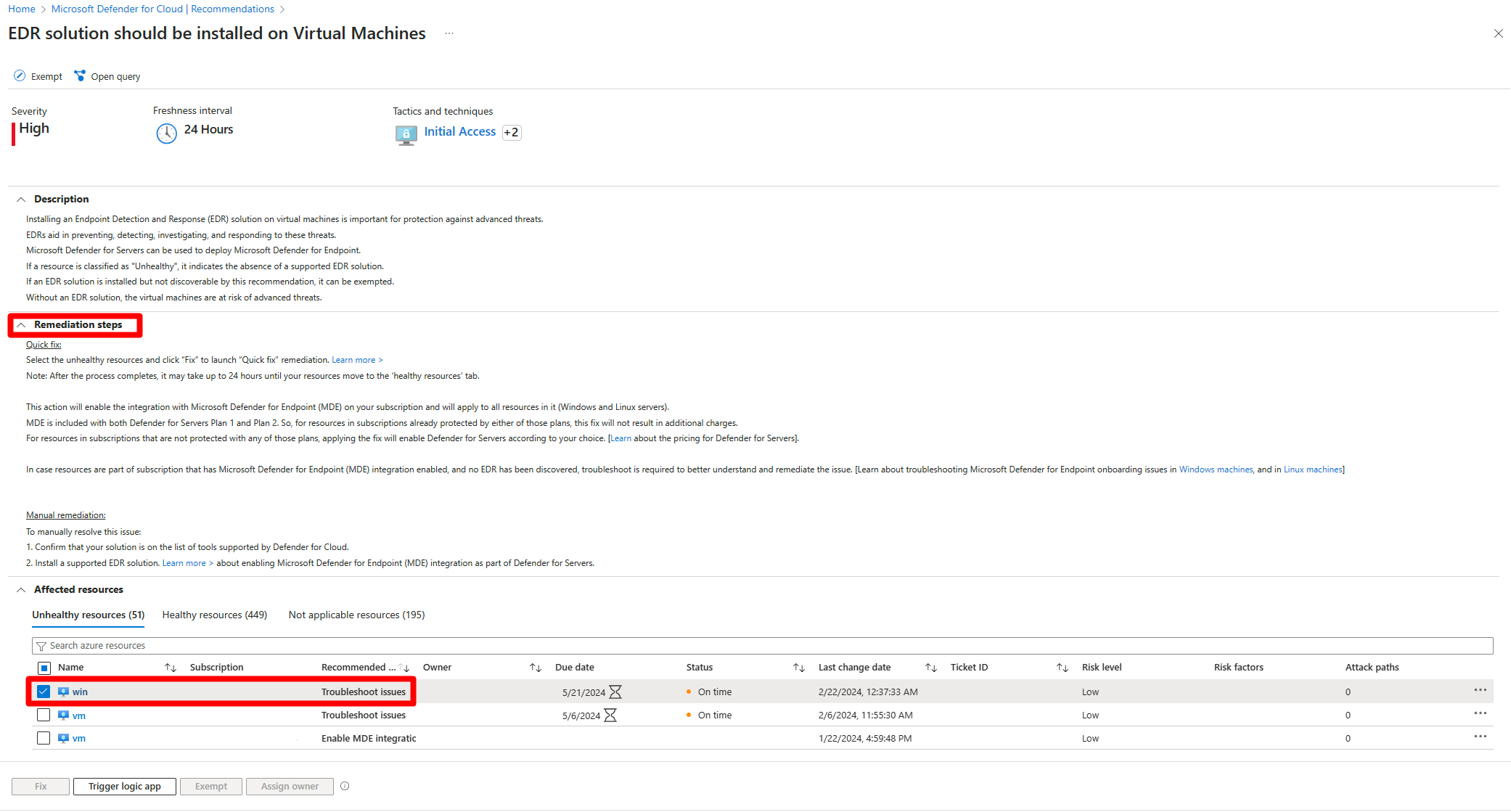EDR ソリューションの推奨事項を修復する
Microsoft Defender for Cloud には、サポートされているマシンのセキュリティ態勢を改善するための、エンドポイントでの検出と対応 (EDR) 機能が組み込まれています。 Defender for Cloud には、次のような働きがあります。
- マシンの保護のために、EDR ソリューションとして Microsoft Defender for Endpoint とネイティブに統合されています。 保護されたマシンに EDR 機能を提供します。
- 接続されたマシン (Azure VM と AWS/GCP マシン) をスキャンして、それらに EDR ソリューションがインストールされおり、実行されているかどうかを確認します。 このソリューションは、Defender for Endpoint EDR またはサポート対象の Microsoft 以外のソリューションと統合できます。
Defender for Cloud は、EDR ソリューションの検出結果に基づいて、EDR ソリューションがマシンに正しくインストールされ、実行されていることを確実にするために、推奨事項を提供します。 この記事では、これらの推奨事項を修復する方法について説明します。
Note
- Defender for Cloud では、エージェントレス スキャンを使用して EDR 設定を評価します。
- エージェントレス スキャンは、以前にマシン データの収集に使用されていた Log Analytics エージェント (別名 Microsoft Monitoring Agent (MMA)) に代わるものです。
- MMA を使用したスキャンは、2024 年 11 月に非推奨になります。
前提条件
| 要件 | 詳細 |
|---|---|
| プラン | Defender for Cloud は Azure サブスクリプションで使用でき、次のいずれかのプランを有効にする必要があります。 - Defender for Servers プラン 2 - Defender クラウド セキュリティ態勢管理 (CSPM) |
| ジェントレス スキャン | [マシンのエージェントレス スキャン] を有効にする必要があります。 プランでは既定で有効になっていますが、手動で有効にする必要がある場合は、次の手順に従ってください。 |
EDR ソリューションの推奨事項を調査する
[Defender for Cloud]>[推奨事項] に移動します。
次の推奨事項のどれかを検索して選択します。
EDR solution should be installed on Virtual MachinesEDR solution should be installed on EC2sEDR solution should be installed on Virtual Machines (GCP)
推奨事項の詳細で、[正常なリソース] タブを選択します。
マシンにデプロイされた EDR ソリューションは、[Discovered EDR]\(検出された EDR\) 列に表示されます。
EDR ソリューションの推奨事項を修復する
Defender for Endpoint 統合を有効にする
この推奨される操作は、Defender for Endpoint をマシンにインストールでき、サポート対象の Microsoft 以外の EDR ソリューションがマシン上で検出されない場合に使用できます。
マシン上で、次のように Defender for Endpoint を有効にします。
影響を受けるマシンを選択します。
Enable Microsoft Defender for Endpoint integrationの推奨される操作を使用して、複数のマシンを選択することもできます。[修正プログラム] を選択します。
[Enable EDR solution]\(EDR ソリューションの有効化\) で、[有効化] を選択します。 この設定を有効にすると、Defender for Endpoint センサーがサブスクリプション内のすべての Windows サーバーと Linux サーバーに自動的にインストールされます。
プロセス完了後、マシンが [正常なリソース] タブに表示されるまでに、最大 24 時間かかることがあります。
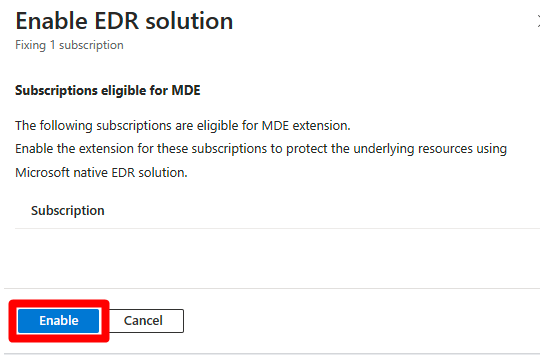
プランを有効にする
この推奨されるアクションは、次の場合に使用できます。
- サポート対象の Microsoft 以外の EDR ソリューションがマシン上で検出されません。
- 必要な Defender for Cloud プラン (Defender for Servers プラン 2 または Defender CSPM) がそのマシンに対して有効になっていません。
次のように推奨事項を修正します。
影響を受けるマシンを選択します。
Upgrade Defender planの推奨される操作を使用して、複数のマシンを選択することもできます。[修正プログラム] を選択します。
[Enable EDR solution]\(EDR ソリューションの有効化\) ドロップダウン メニューでプランを選択します。 各プランに価格が設定されています。価格の詳細については、こちらを参照してください。
有効にするを選択します。
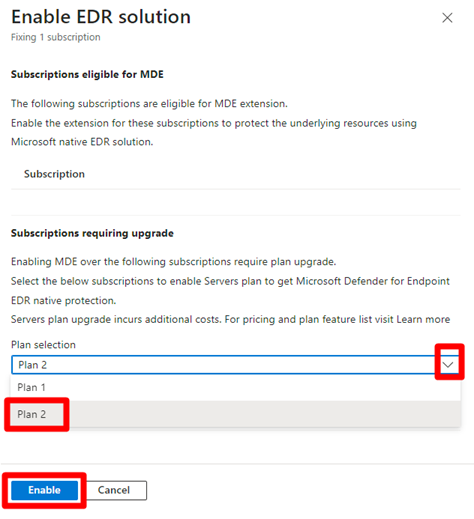
プロセス完了後、マシンが [正常なリソース] タブに表示されるまでに、最大 24 時間かかることがあります。
Defender for Endpoint のオンボードのトラブルシューティング
この推奨される操作は、Defender for Endpoint がマシンから検出されたものの、正しくオンボードされていない場合に使用できます。
プロセス完了後、マシンが [正常なリソース] タブに表示されるまで最大 24 時間かかることがあります。
![[正常なリソース] タブのスクリーンショット。マシンで有効になっているエンドポイントでの検出と対応ソリューションを確認できる場所を示しています。](media/endpoint-detection-response/discovered-solutions.png)
![特定されたエンドポイント ソリューションの推奨事項を示す [推奨事項] ページのスクリーンショット。](media/endpoint-detection-response/identify-recommendations.png)